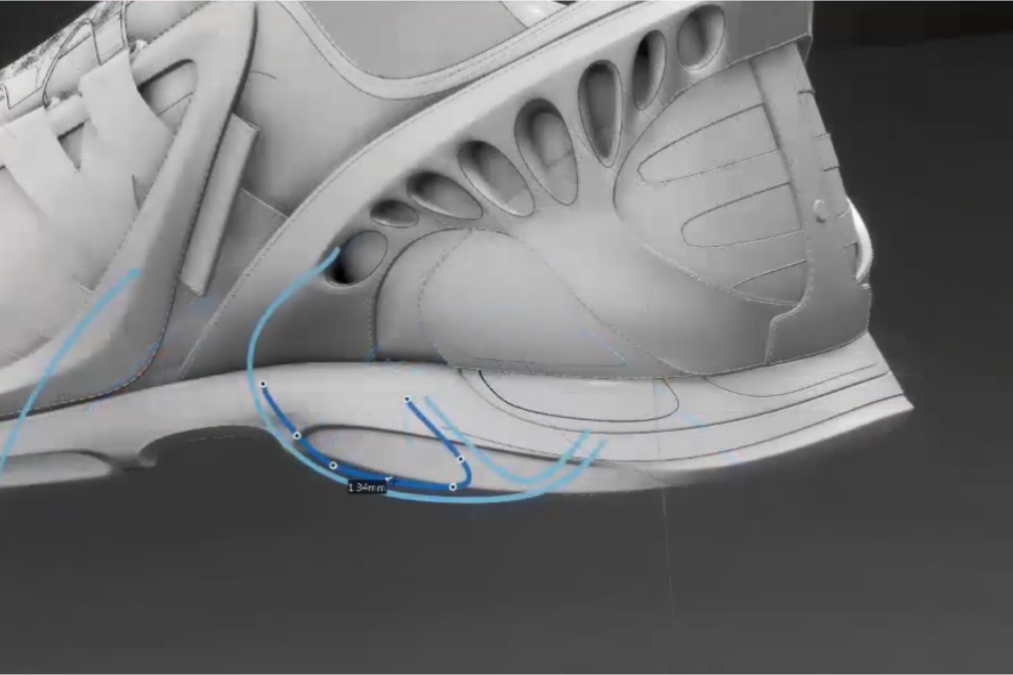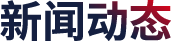

cst软件基础一:建模的方式与材料属性设置-凯发网站
第一种建模方式:鼠标直接在working plane上双击,拉伸实现。要想拉伸的准,要将下面这个地方设置的符合自己的习惯:在visibility- working plane -working plane properties下设置鼠标的捕捉精度。

size是指工作平面大小。以下是设置为10和50的对比。


width为光栅每一格的宽度。width后面这个auto是激活或取消激活自动光栅宽度调整模式的选项。在cst软件中的自动模式下,如果工作平面较大,则根据当前栅格尺寸自动调整栅格尺寸。snap为捕捉到格栅点。一般情况下肯定是打开的,如果要捕捉的是带小数的点反正也很难抓准,肯定要靠人工输入。
第二种建模方法为步步为营式的。就是在建模的时候用tab按钮,比如建方块,先点击方块,然后按tab,会出现输入点的提示,然后继续tab继续根据提示输入。


可以用笛卡尔坐标或极坐标来指定位置。后一种类型是从坐标系原点计的,这个angle角指的是与x轴的夹角,radius半径是点到原点的距离。当第一个点输入好后,relative相对选项就不是灰色的了。如果勾选则输入的笛卡尔或者极坐标都是以之前一个点作为中心,输入相对位置即可。如果我们在输入点时候用tab键,默认初始值是鼠标当前选中的点,如果我们希望默认是0,0为中心,则按shift tab键即可,这时无论鼠标在哪都是打开默认值为0的界面,这是个小细节。
第三种建模输入方式则是输入精确的坐标的方法,按esc键来定义。

1
在导航树下component下直接单击选择。
2
在view-rectangle selection直接在图中框选。
创建不同的component并将不同的部件拖到不同的component下,这样可以对整个component下的部件同时进行复制、移动、赋材料。也可以设置颜色来区分。
这是新建材料属性的界面。在这个对话框中,指定材料名称和材料类型。请注意,可用的材料类型以及相应的选项取决于当前使用的求解器。也可以在这里改变代表这种材料的颜色。“material folder”是材料文件所放的子文件夹。点击ok按钮后,新材料会被存储并显示在导航树的materials树中。
这是从cst软件自带的材料数据库中选材料的界面。可以看到如铝都有好多种属性。在这里只能选择材料,如果需要添加材料要选择已经新建的材料然后再materila library中add:

这样下次在别的project中再使用这种材料就不用重新定义了。
(内容、图片来源:cst仿真专家之路公众号,侵删)
凯发网站的版权与免责声明:
凡未注明作者、来源的内容均为转载稿,如出现凯发网站的版权问题,请及时联系凯发网站处理。我们对页面中展示内容的真实性、准确性和合法性均不承担任何法律责任。如内容信息对您产生影响,请及时联系凯发网站修改或删除。
-
2024-09-27
-
[cst] cst电动汽车emc仿真(十)——电动汽车母排(busba
2024-09-27
-
[cst] cst电动汽车emc仿真(九)——借助3dexperien
2024-09-27
-
[cst] cst软件如何使用离散远场源 --- 辐射功率和多极子展开
2024-09-26
-
[cst] cst软件怎样在hybrid solver中设置变量
2024-09-26
-
2024-09-26
-
2024-09-25
-
[abaqus] abaqus焊接过程的数值模拟(六)焊接温度场及传热定律
2024-09-25
-
[abaqus] abaqus焊接过程的数值模拟(五)焊接热过程焊接热源模型
2024-09-25
-
[abaqus] abaqus焊接过程的数值模拟(四)焊接热过程
2024-09-25
-
2023-08-24
-
[abaqus] abaqus如何建模?abaqus有限元分析教程
2023-07-07
-
2023-08-29
-
[abaqus] 有限元分析软件abaqus单位在哪设置?【操作教程】
2023-09-05
-
[abaqus] abaqus单位对应关系及参数介绍-abaqus软件
2023-11-20
-
[abaqus] abaqus里面s11、s12和u1、u2是什么意思?s和
2023-08-30
-
[abaqus] 如何准确的评估真实行驶工况条件下的空气动力学性能
2020-11-19
-
[abaqus] abaqus软件教程|场变量输出历史变量输出
2023-07-18
-
[abaqus] abaqus软件中interaction功能模块中的绑定接
2023-07-19
-
2023-07-26
-
[行业资讯] 2024达索系统simulia电磁仿真技术日最后一周报名!
2024-09-10
-
2024-05-15
-
[行业资讯] 2024达索系统企业转型智造论坛新能源汽车零部件专场
2024-05-06
-
[行业资讯] 上课啦!达索系统 simulia abaqus/stand
2024-07-18
-
[有限元知识] 专家级名体动力学仿真分析软件simulia simpack
2024-08-26
-
2024-07-26
-
2024-07-25
-
2024-07-25
-
[有限元知识] 小米su7又出新款!谈谈跑车在驾驶途中,受空气动力学的影响
2024-07-25
-
[有限元知识] 汽车座椅的热行为:利用powerflow仿真来增强热舒适度
2024-06-27
地址: 广州市天河区天河北路663号广东省机械研究所8栋9层 电话:020-38921052 传真:020-38921345 邮箱:thinks@think-s.com


凯发k8官方网娱乐官方 copyright © 2010-2023 广州思茂信息科技有限公司 all rights reserved. 粤icp备11003060号-2